管理アカウントからサブアカウントを発行することができます。ここでは、サブアカウントを個別に発行する手順をご紹介します。
サブアカウントを一括で発行できる「アカウント一括管理」はこちら。
※本機能は管理アカウントのみが閲覧・利用できる機能です。サブアカウントの発行は有料プランに限ります。
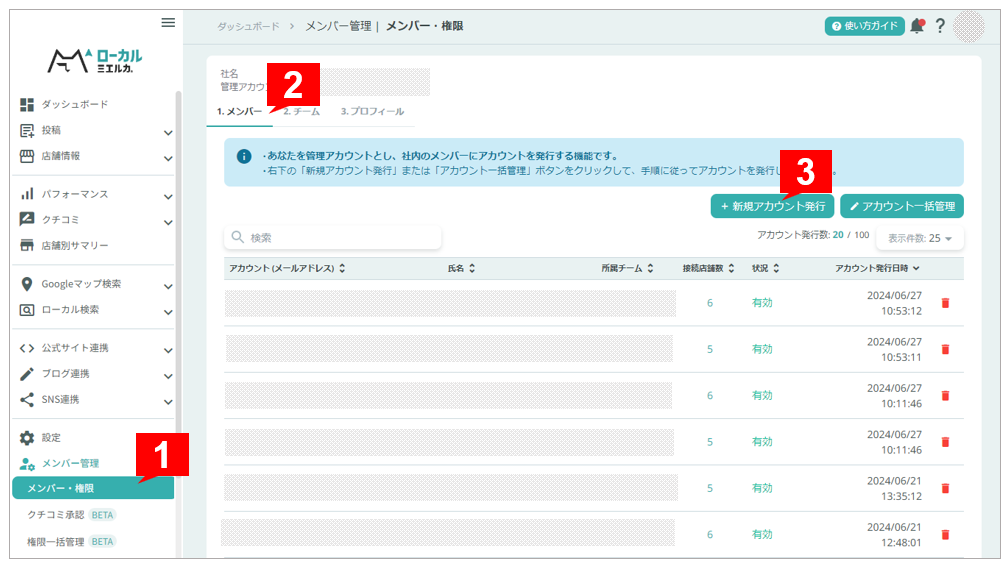
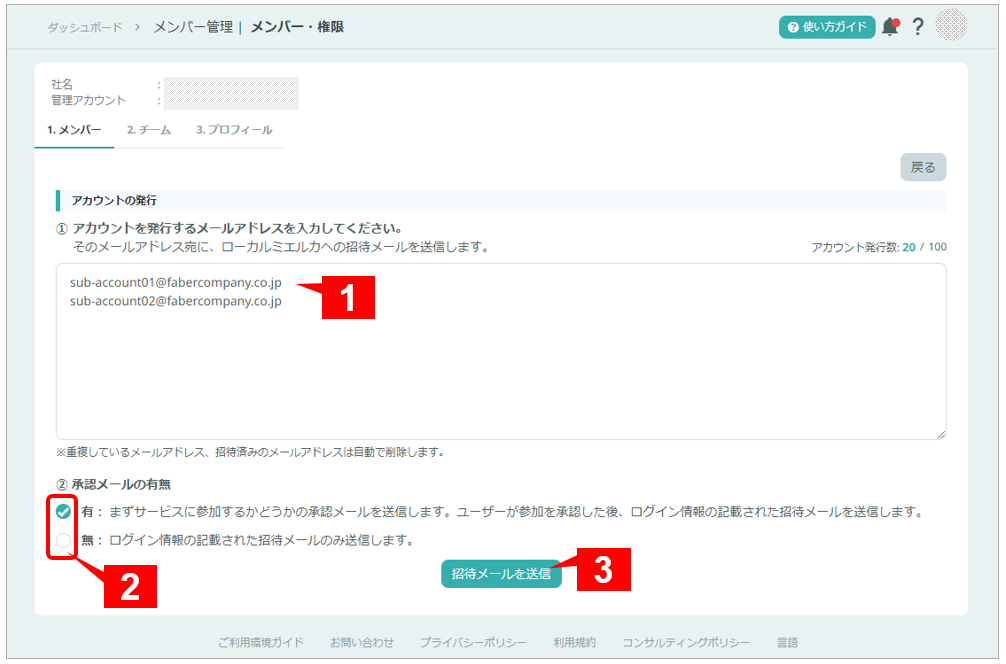
入力したメールアドレス宛に以下のメールが自動配信されます。
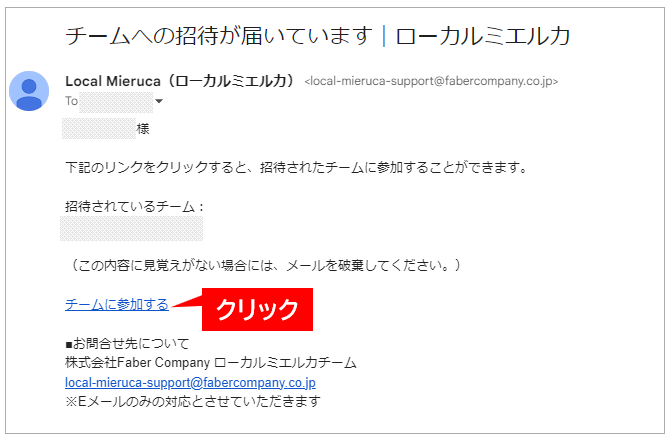
「チームに参加する」をクリックすると、以下の画面が表示されます。※この時点では、発行したアカウントは「承認待ち」の状態です。
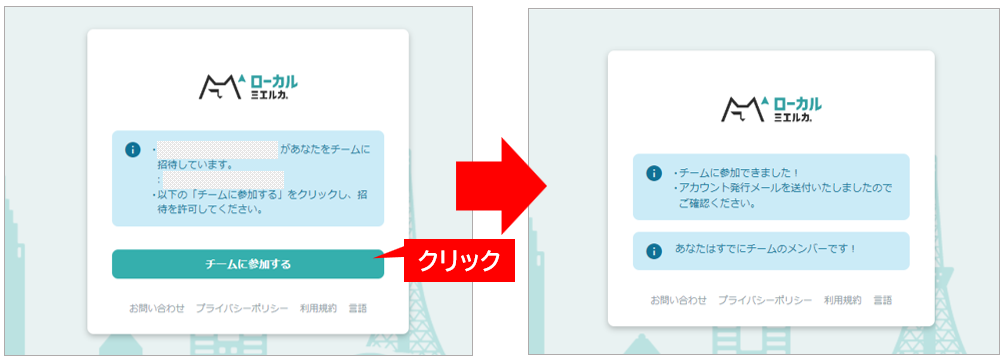
「チームに参加する」をクリックすると、以下のメールが自動配信されます。※この時点で発行したアカウントは「有効」になります。
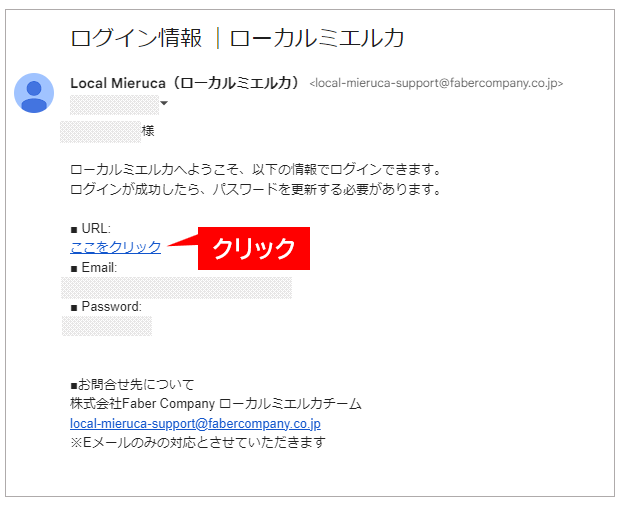
「ここをクリック」をクリックし、ログイン画面に移動します。
入力したメールアドレス宛に以下のメールが自動配信されます。※この時点で発行したアカウントは「有効」です。
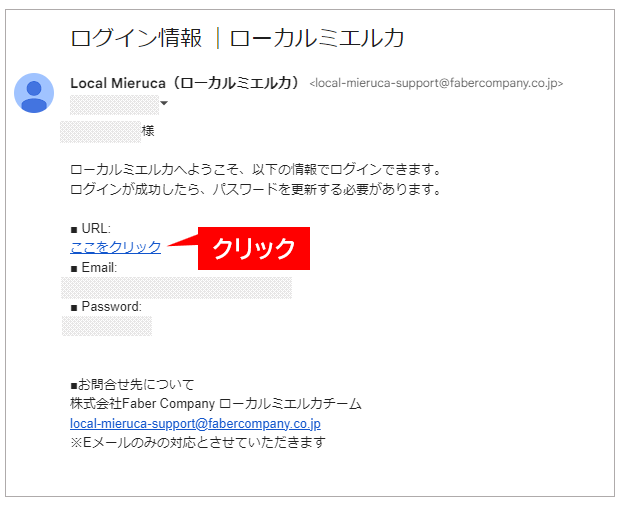
「ここをクリック」をクリックし、ログイン画面に移動します。
これでサブアカウントの発行が完了しました。
次に、発行したサブアカウントをチームに所属させます。→チームの作成方法
ご不明な点・解決しない問題などがございましたら、ページ右上のお問い合わせボタンから
ローカルミエルカサポートセンターまでご連絡ください。